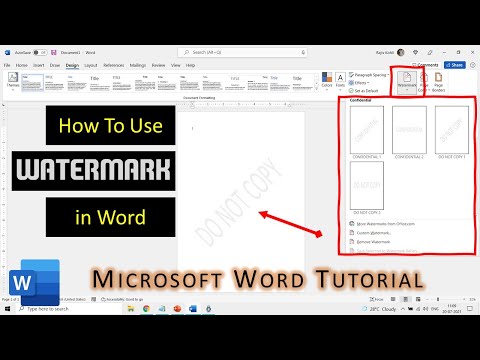Bu wikiHow, Excel iş kitabını kompüterdən istifadə edərək xüsusi şablon olaraq necə saxlamağı öyrədir. Bu yolla, digər iş vərəqlərini yaratmaq və atlamaq üçün xüsusi şablonlarınızı idxal edə və istifadə edə bilərsiniz.
Addımlar
Metod 1 /2: Excel 2010 və ya 2015 -dən istifadə

Addım 1. Şablon olaraq saxlamaq istədiyiniz Excel iş kitabını açın
Şablona çevirmək istədiyiniz iş kitabını kompüterinizdə tapın və elektron cədvəli açmaq üçün simgesini iki dəfə vurun.
Alternativ olaraq boş bir iş dəftəri aça və şablonunuzu sıfırdan yarada bilərsiniz

Addım 2. Fayl sekmesini basın
Bu düymə ekranınızın yuxarı sol küncündədir. Fayl seçimlərinizi bir menyuda açacaq.

Addım 3. Fayl menyusunda Kimi Saxla'yı basın
Bu seçim bu faylı standart Excel İş Kitabı (.xlsx) formatından fərqli bir formatda saxlamağa imkan verəcək.
Mac -da, sadəcə vura bilərsiniz Şablon Olaraq Saxla Fayl menyusundakı seçim.

Addım 4. "Növ olaraq saxla" nın yanındakı açılan menyunu basın
Bu, faylınızı saxlaya biləcəyiniz bütün formatların açılan siyahısını açacaq.
Mac -da bu seçim "Fayl Formatı" olaraq etiketlənə bilər

Addım 5. Açılan siyahıdan Excel Şablonunu (*.xltx) seçin
Bu, iş kitabınızı şablon olaraq saxlayacaq və daha sonra digər elektron cədvəl iş kitablarına idxal etməyə imkan verəcəkdir.
İş kitabınızda makro varsa, seçin Excel Makro Şablonu (*.xltm) burada

Addım 6. Saxlama yeri seçin
Şablonunuzu saxlamaq istədiyiniz qovluğu basın.

Addım 7. Saxla düyməsini basın
Bu, iş kitabınızı bir şablon halına gətirəcək və onu seçilmiş yerə saxlayacaqdır.
Metod 2 /2: Excel 2013 və ya 2016 -dan istifadə

Addım 1. Şablona çevirmək istədiyiniz Excel iş kitabını açın
Kompüterinizdə şablon olaraq saxlamaq istədiyiniz iş kitabını tapın və elektron cədvəli açmaq üçün simgesini iki dəfə vurun.

Addım 2. Fayl sekmesini basın
Bu düymə ekranınızın yuxarı sol küncündədir. Fayl seçimlərinizi bir menyuda açacaq.

Addım 3. Fayl menyusundakı Seçimləri vurun
Bu Excel seçimlərinizi yeni bir açılan pəncərədə açacaq.

Addım 4. Sol naviqasiya panelindəki Saxla sekmesini basın
Bu seçim arasında siyahıya alınmışdır Təsdiq və Dil Excel Seçimləri pəncərəsinin sol tərəfində.

Addım 5. Şablonlar üçün standart bir qənaət yeri təyin edin
Şablonunuz daha sonra bu məkanda saxlanılacaq.
- "İş kitablarını saxla" bölməsinə gedin.
- "Varsayılan şəxsi şablonların yeri" nin yanındakı fayl yolu sahəsini vurun.
- Şablonlarınızı saxlamaq istədiyiniz qovluğun filet yolunu daxil edin.
- Düyməsini basın tamam saxlamaq üçün düymə.

Addım 6. Sol üstdəki Fayl sekmesini basın
Fayl menyunuzu açacaq.

Addım 7. Fayl menyusunda İxrac et düyməsini basın

Addım 8. Fayl növünü dəyişdir düyməsini basın
Bu, iş kitabınızı fərqli bir formatda saxlamağa imkan verəcəkdir.

Addım 9. İş Kitabı Fayl Növlərində Şablonu iki dəfə vurun
Bu şəkildə faylınız şablon olaraq saxlanılacaq və daha sonra fərqli bir iş kitabında istifadə edilə bilər.

Addım 10. Saxla düyməsini basın
Bu, şablonunuzu standart şəxsi şablonlarınızın yerində saxlayacaq.